トラブル対応事例
PCの動作が重く、突然Google Chromeが停止する問題を解決

この記事は約 3 分で読めます。
「biz-us クラウド」をご契約中の法人ご担当者様から、「PCの動作が重く、ブラウザのGoogle Chromeが突然停止する」というお問い合わせをいただきました。
今回は、実際に「biz-us クラウド」サポートに寄せられたお問い合わせ事例をもとに、原因と対処法、そして本質的な改善策についてご紹介します。
目次
GoogleChromeが重くなる主な要因を調査
リモートでご担当者様のPCに入って調査をしたところ、以下のような状況でした。
- Chromeで多数のタブを開いたまま作業している
- ウィンドウを複数(3つ以上)同時に起動している
- メモリの消費量が上限に近づき、PC全体のパフォーマンスに影響
これらの状況では「Chromeが過剰なメモリを占有し、Windows OSに必要なメモリが確保できなくなってしまう」ため、PCの動作が重くなったりChromeが停止したりする症状が発生します。
Chromeのメモリ消費を抑える設定方法
1.「縦3点アイコン」をクリックしてから「設定」をクリック
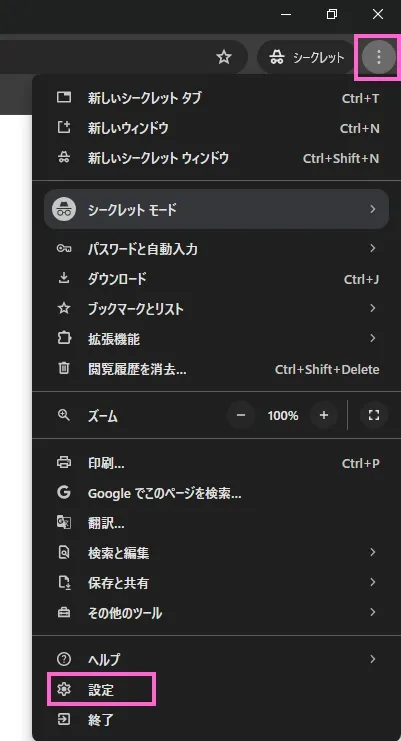
2.左のサイドバーから「パフォーマンス」をクリック
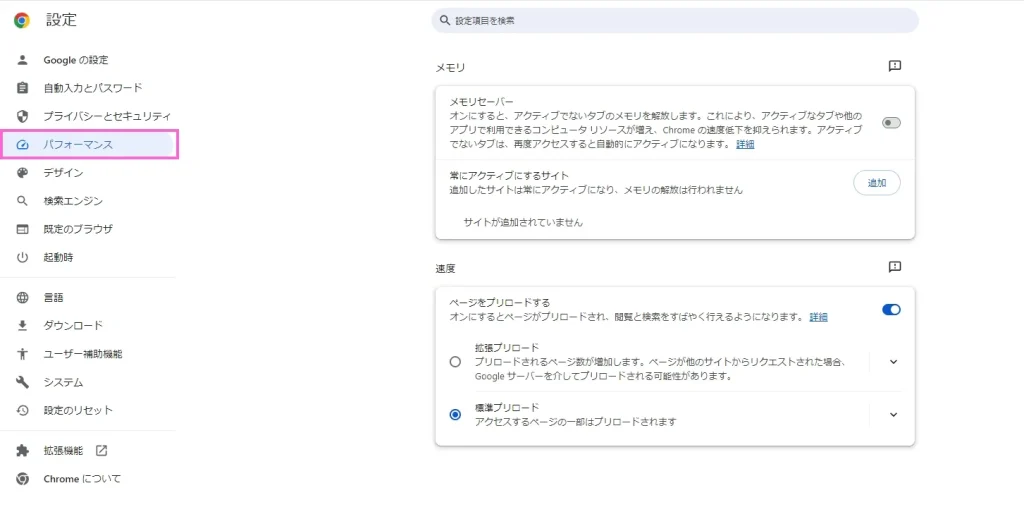
3.「メモリセーバー」をONにする
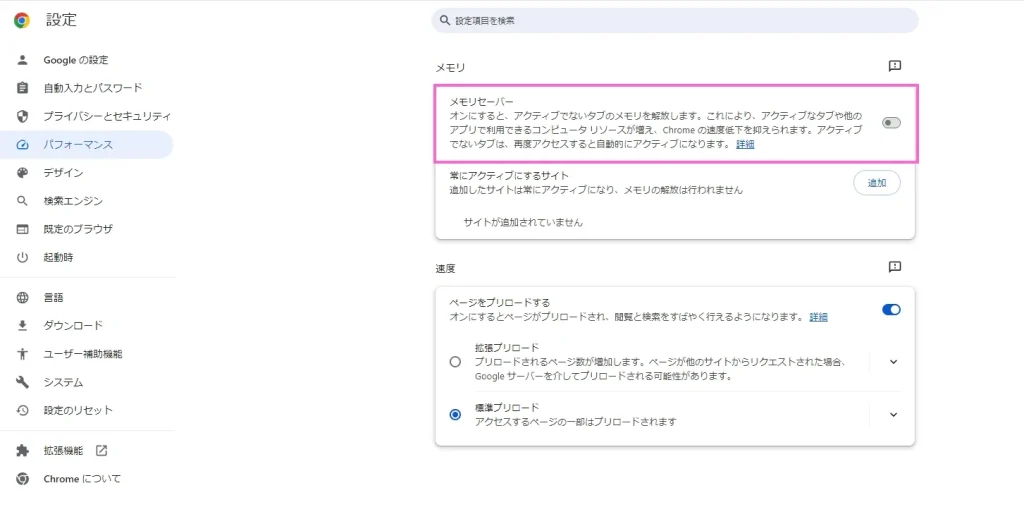
メモリセーバーのスイッチを「ON」にすることで、PC全体のメモリ使用率が低減され、動作が軽快になります。
4.「省エネモード」をOFFにする(ノートPCの場合のみ)
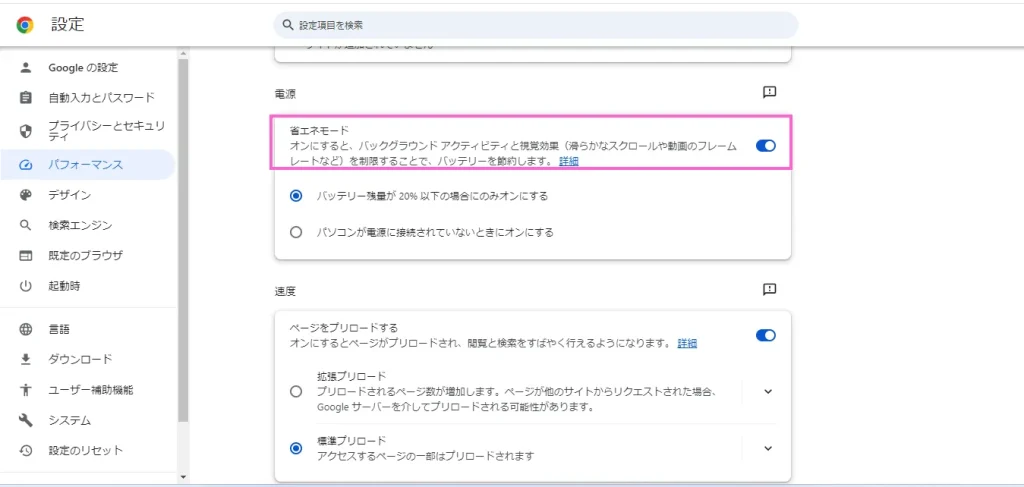
ノートパソコンの場合のみ「電源」カテゴリーが表示されます。
省エネモードだと、パフォーマンスが低下する可能性があります。バッテリーを節約する必要性がない場合は、省エネモードを「OFF」にしておくことを推奨します。
5.「ページをプリロードする」をOFFにする
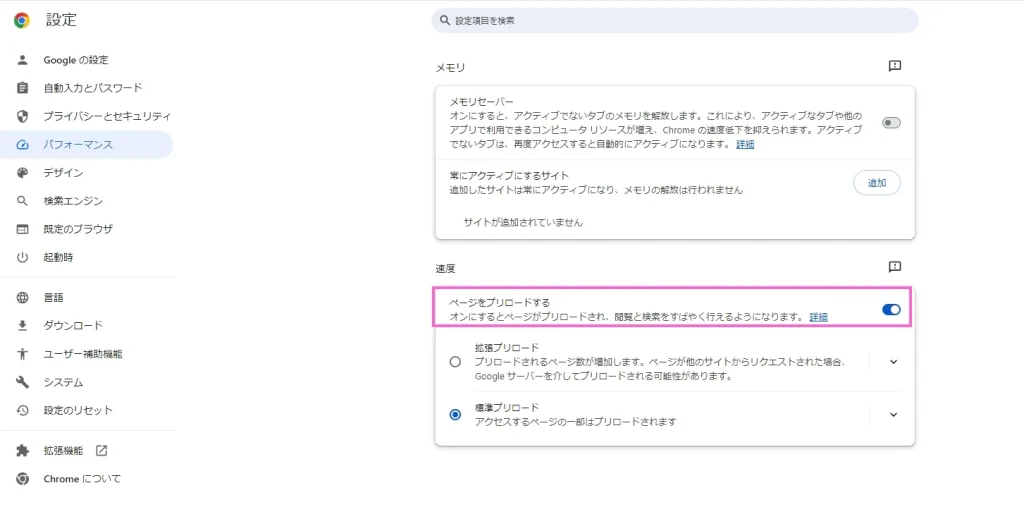
ページをプリロードとは、閲覧中のページリンクをバックグラウンドで読み込み、次のページの表示速度を向上させる機能です。これを「OFF」にすることで、メモリの使用率を低減できます。
以上、設定を適用した後、ご担当者様のPCの動作が無事改善されました。
ただし、設定だけでは根本的な解決になりません
このような設定はあくまで応急処置です。法人環境では次のような問題が残るケースが多く見受けられます。
- 社内全PCへの個別設定が手間
- メモリ不足などハードウェアの限界
- ユーザーごとの使用状況が統一できず、再発しやすい
したがって、こうした構成的な課題を解決するには、単なる設定変更だけでなく、PC環境全体の見直しが重要になります。
法人が検討すべき「本質的な改善策」とは?
こうした背景から、以下のような抜本的な見直しが推奨されます。
- 社内PCの状態診断(ハードウェアの性能確認)
- 業務内容に合ったPC構成への最適化(メモリ増設やSSD化など)
- 社員のPC操作に関する基本教育の実施
- 社内ヘルプデスクの構築や外部委託の検討
これらを進めることで、業務の生産性を落とさず、トラブルの再発防止につながります。
biz-usクラウドなら、法人環境に合わせたIT最適化を支援します
当社「biz-usクラウド」では、1万6,000社を超える法人様のITサポート実績を活かし、以下のような支援をご提供しています。
- PCの現状診断と改善提案(メモリ状況・スペックチェックなど)
- Chrome以外も含めたパフォーマンストラブルの根本対処
- リモート対応と訪問対応の両方に対応(全国対応)
- 社内ITの「困った」をすぐに解決できる窓口の設置
「設定はしてみたけど、やっぱりPCが重い」「自社で調査できる人がいない…」そんなお悩みをお持ちの企業様は、ぜひ一度ご相談ください。










